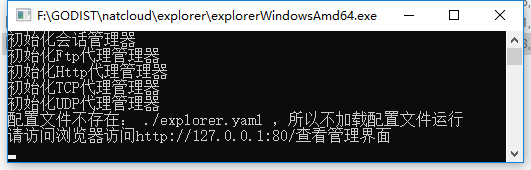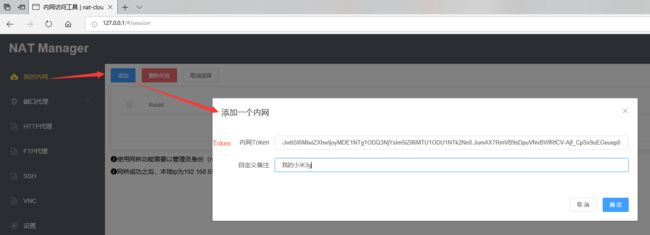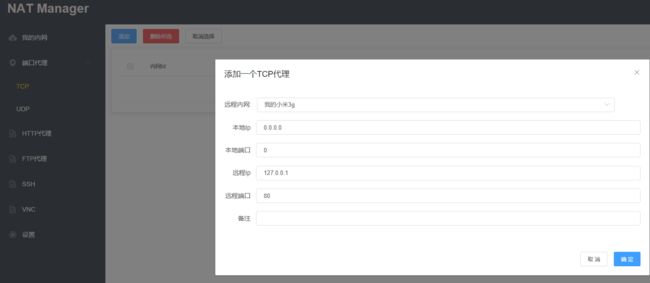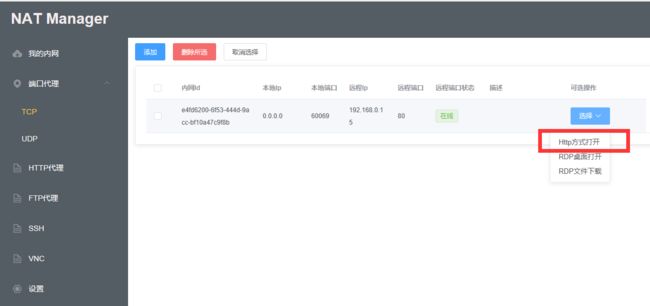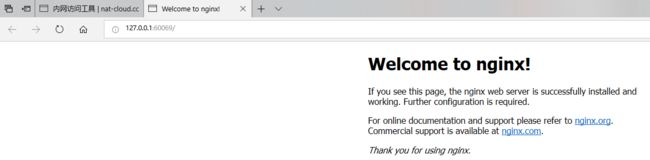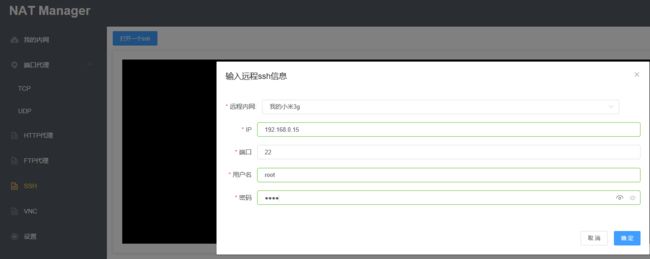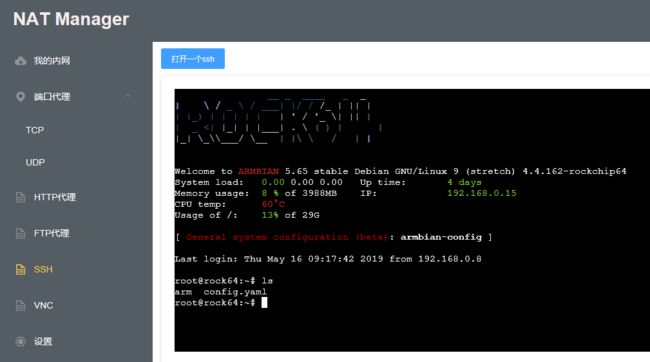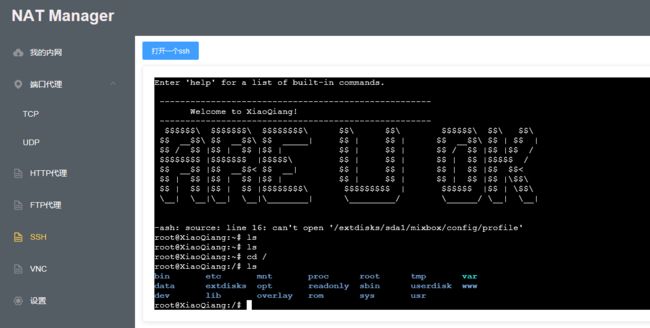在内网需要做的事情:
下载内网端网关:https://github.com/OpenIoTHub/GateWay/releases
我的本次演示内网端运行在小米路由器3g上,小米路由器3g是mipsel,所以我下载linux mipsel的可执行文件:
你可以选择你需要的系统和芯片架构的可执行文件
安卓版运行(先点击连接服务器,然后点击查看Token):
然后执行你下载的程序(添加可执行权限,运行第一遍生成配置文件,然后再运行一遍使用之前的配置文件连接服务器创建本内网的访问码Token):
```
root@XiaoQiang:/extdisks/sda1# ls
System Volume Information ThunderDB miwifi_ssh.bin xiaomi_config ??
TDDOWNLOAD clientLinuxMipsle natcloud ?? ???????
root@XiaoQiang:/extdisks/sda1# chmod +x clientLinuxMipsle
root@XiaoQiang:/extdisks/sda1# ls
System Volume Information ThunderDB miwifi_ssh.bin xiaomi_config ??
TDDOWNLOAD clientLinuxMipsle natcloud ?? ???????
root@XiaoQiang:/extdisks/sda1# ./clientLinuxMipsle
没有找到配置文件: ./client.yaml
开始生成默认的空白配置文件,请填写配置文件后重复运行本程序
写入配置文件文件成功!
由于没有找到配置文件,已经为你生成配置文件(模板),位置: ./client.yaml
你可以手动修改上述配置文件后再运行!
root@XiaoQiang:/extdisks/sda1# ./clientLinuxMipsle
使用的配置文件位置: ./client.yaml
login OK!登陆成功!
访问token:
eyJhbGciOiJIUzI1NiIsInR5cCI6IkpXVCJ9.eyJyaWQiOiJlNGZkNjIwMC02ZjUzLTQ0NGQtOWFjYy1iZjEwYTQ3YzlmOGIiLCJoc3QiOiJndW9uZWkubmF0LWNsb3VkLmNvbSIsInRjcHQiOjM0MzIwLCJrY3B0IjozNDMyMCwidGxzcCI6MzQzMjEsInAycHQiOjM0MzIxLCJwbSI6MiwiZXhwIjoyMDE1NTg1ODQ3NjYsIm5iZiI6MTU1ODU1NTk2Nn0.JumAX7RmVB9sDpuVNvBWlRfCV-Ajf_CpSx9uEGeuep0
写入配置文件文件成功!
你也可以访问:http://127.0.0.1:1082/查看访问token
```
然后你就可以获取访问Token了,这是内网唯一需要做的事情,安卓版内网端也是生成Token,内网端部署完成!
然后你就可以在另一个地方访问本内网了,这里我的访问码是:
eyJhbGciOiJIUzI1NiIsInR5cCI6IkpXVCJ9.eyJyaWQiOiJlNGZkNjIwMC02ZjUzLTQ0NGQtOWFjYy1iZjEwYTQ3YzlmOGIiLCJoc3QiOiJndW9uZWkubmF0LWNsb3VkLmNvbSIsInRjcHQiOjM0MzIwLCJrY3B0IjozNDMyMCwidGxzcCI6MzQzMjEsInAycHQiOjM0MzIxLCJwbSI6MiwiZXhwIjoyMDE1NTg1ODQ3NjYsIm5iZiI6MTU1ODU1NTk2Nn0.JumAX7RmVB9sDpuVNvBWlRfCV-Ajf_CpSx9uEGeuep0
访问内网:
刚刚生成了内网端Token,现在我们就可以使用Token访问刚刚小米3g所在的内网了。
下载访问端:https://github.com/OpenIoTHub/OpenIoTHub/releases
这个访问端你可以部署到公网服务器供大家都可以访问,你也可以部署到另一个内网,这完全是没问题的,部署到公网服务器的好处是可以暴露内网的网站供大家访问,部署到另一个内网的好处是你不需要一个具有公网ip的服务器就可以访问另一个内网,并且有可能还是进行p2p传输。
这里我下载windows版的演示:
双击运行:
然后打开访问管理界面:http://127.0.0.1:80/
然后第一步添加之前创建的内网:
内网token输入之前内网生成的token,下面自己随便写一个备注,我使用我生成的token:
eyJhbGciOiJIUzI1NiIsInR5cCI6IkpXVCJ9.eyJyaWQiOiJlNGZkNjIwMC02ZjUzLTQ0NGQtOWFjYy1iZjEwYTQ3YzlmOGIiLCJoc3QiOiJndW9uZWkubmF0LWNsb3VkLmNvbSIsInRjcHQiOjM0MzIwLCJrY3B0IjozNDMyMCwidGxzcCI6MzQzMjEsInAycHQiOjM0MzIxLCJwbSI6MiwiZXhwIjoyMDE1NTg1ODQ3NjYsIm5iZiI6MTU1ODU1NTk2Nn0.JumAX7RmVB9sDpuVNvBWlRfCV-Ajf_CpSx9uEGeuep0
点击“确定”
点击确定后过几秒钟就会连接内网,你可以看到连接内网的状态。
然后就可以添加TCP了,点击“端口代理”-“TCP”-“添加”:
我这里要改的就是远程ip和远程端口,我准备访问内网ip为192.168.0.15端口为80的一个http网站,所以我分别填写这两个参数:
然后点击“确定”,因为穿透的TCP是个网站端口所以我可以使用“http方式打开”:
点击之后:
然后我们就可以访问远程内网的网站了,其他TCP类型是一样的,相当于把远程内网的端口搬到了本机(本内网)。
当然SSH穿透端口之后使用SSH客户端连接本机穿透之后的端口是一样的。
演示WEB SSH:
web ssh功能可以直接通过管理界面访问内网的Linux主机的SSH服务,点击:
然后输入内网ssh的ip端口和用户名与密码:
然后点击确认:
然后我们就打开了内网ip为192.168.0.15的ssh,再演示一个打开小米路由器3g的ssh控制台:
除了TCP,和Web ssh之外,还有很多其他功能将在下篇文章讲述
高阶:
有没有注意到内网端运行了两遍才生成token,第一遍生成了配置文件,打开配置文件发现里面配置了一个转发流量的服务器,你可以自建转发流量的服务器:https://github.com/OpenIoTHub/Server/releases ,内网端填写自建自建服务器的配置就行了,接下来在其他文章会介绍如何使用自建服务器
国内下载地址:
链接:https://pan.baidu.com/s/1WXkbECwg2Tk_urhN9xTaIQ
提取码:c1x7
安卓版可以在百度手机助手搜索“内网穿透”就可以找到内网端和访问工具了